さいきん Dynamics から遠ざかっていたのですが、久々に Dynamics CRM 2011をインストールする機会がありました。Windows Server 2012 のシングルサーバー構成で新ストール使用したのですが、予想外に何回かインストールに失敗しました。なので、かなりあらあらですがインストールの覚書のメモを記載しておきます。
メモ書きはいつも以上にあらあらです。 というのも Dynamics CRM 2013 がリリースされているので、もう Windows Server 2012 に Dynamics CRM 2011 をインストールする人はあんまりいないだろうと考えたのとインストールに失敗すると思わなかったのでスナップショットを撮っていなかったからです。
検証環境は次の通りです
- Windows Server 2012 上に AD,IIS,SQL Server がインストールされたシングルインストレーション環境
- SQL Server は SQL Server 2012 Developer Edition を使用
- インターネットにつながる環境(更新プログラムのダウンロードを使用するため)
インストール手順ですが、基本的にJapan Dynamics CRM Team Blogの下記投稿にしたがってインストールを行います。
Dynamics CRM 2011 を Windows Server 2012 にインストールする方法
1.インストール準備
ADをインストールした後、役割と機能の追加ウィザードで、 Webサーバーをインストールしました。このとき忘れずに ASP.NET 4.5 もインストールしてください。また役割と機能の追加の追加で Windows Identity Foundation 3.5 も事前にインストールしておきました。
あとは、SQL Server 2012 をインストールします。データベースエンジンとレポーティングサービスの機能をわすれずにインストールしてください。もしインストールする機能が不足している場合は、Dynamics CRM 2011のセットアップで不足している機能をリストアップしてくれると思いますのでその機能をインストールしてください。
2. Microsoft Update の設定を行う
Windows Update の設定の変更画面を表示します。下図のように Micorosft Update の欄が表示された Windows の更新時に他の Microsoft 製品の更新プログラムを入手する にチェックが入っていることを確認します。そうでない場合は、"その他の Microsoft 製品の更新プログラムを入手します。" というリンクが表示されるのでそのリンクをクリックして Microsoft Update を有効にしてください。
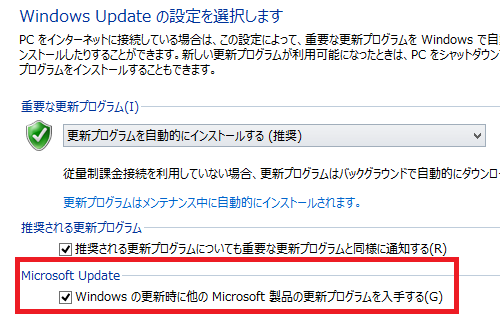
更新プログラムを入手する設定までしたら、更新プログラムをインストールしてWindows 環境をを最新のパッチが適用された状態にしておきましょう。(左記はDynamics CRM2011をインストールするだけなら不要かもしれませんが、基本的なことなので)
3.Windows Server 2012に対応した Dynamics CRM 2011のインストールプログラムの取得
冒頭で紹介したブログに記載されている通り、次のURLから Dynamics CRM 2011の対応したインストールファイルをダウンロードしてください。
Microsoft Dynamics CRM Server 2011
4.インストールの実行
ダウンロードしたインストーラのexeをダブルクリックして ファイルを解凍します。解凍して作成した exe (名前をわすれましたが1つしかないはず)をダブルクリックしてインストールウィザードを起動します。
ウィザードの途中で、Microsoft Dynamics CRMの更新プログラムを取得するかを確認されますので、更新プログラムを取得する方を選択してインストールウィザードを進めます。
インストールを実際に実行する直前の画面でインストール構成の確認を行います。その画面で警告で、再起動が保留になっている旨が表示された場合は、インストールをキャンセルして、サーバーを再起動してください。たぶんインストールが途中で失敗し、次のようなエラーが発生します。更新プログラムをきちんと適用していないとさらに別のエラーが発生するかもしれません。
--------------------------- Microsoft Dynamics CRM セットアップ --------------------------- Microsoft.Crm.Setup.Common.UninstallWindowsSearchActionの操作に失敗しました。 クラスが登録されていません (HRESULT からの例外: 0x80040154 (REGDB_E_CLASSNOTREG)) --------------------------- 中止(A) 再試行(R) 無視(I) ---------------------------
インストール完了画面に、"Micorosft Dynamics CRM レポート拡張機能" をセットアップするかのチェックボックスが表示されますのでチェックボックスにチェックがされていることを確認し、続けて Dynamics CRM レポート拡張機能のセットアップも行ってください。
レポート拡張機能のウィザードでも更新プログラムを取得する画面が表示されるので更新プログラムを取得するを選択してインストールウィザードを行ってください。こちらはとくにエラーが発生することなくインストールを行えました。
インストールが終わったら 最新の Update Rollup を適用します。
5.まとめ
説明は以上です。非常にあらあらですがDynamics CRM 2011 を Windows Server 2012 にインストールするメモを記載しました。
インターネットに接続する環境がない場合は、パッチファイルをダウンロードできるようです。冒頭のブログのページにリンクが掲載されていますが、こちらでも掲載しておきます。
手動で事前にパッチをダウンロードした後インストールが可能です。
http://support.microsoft.com/kb/2434455